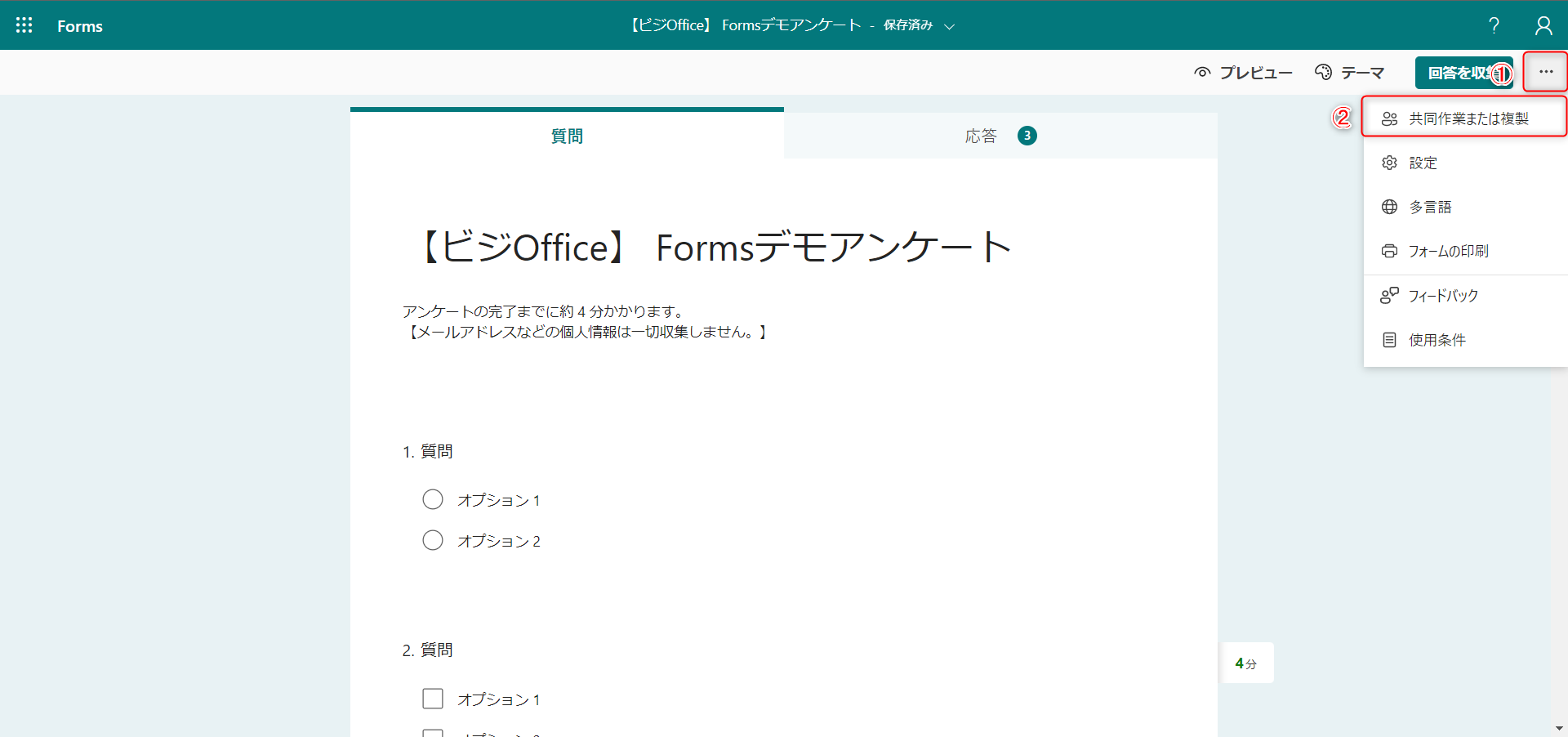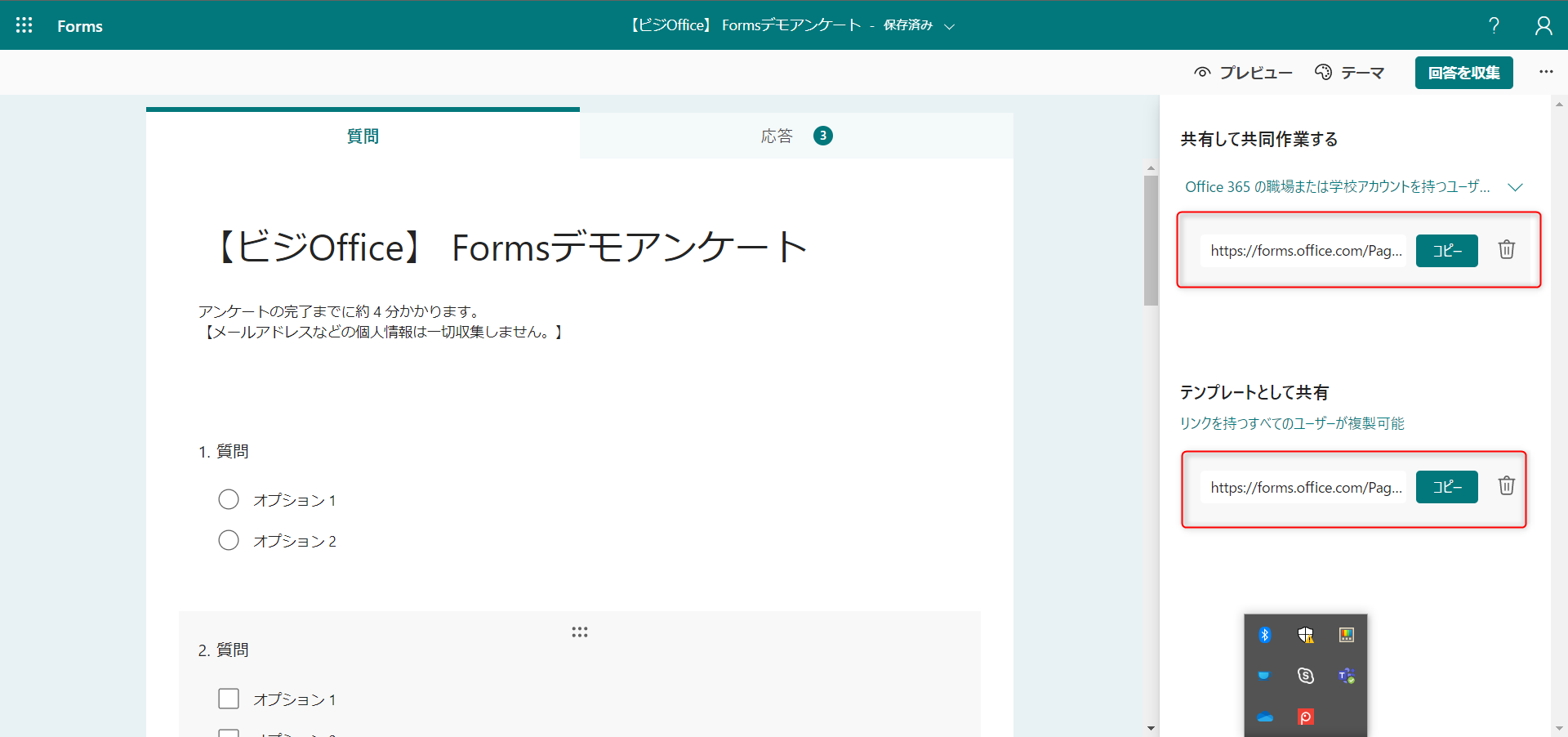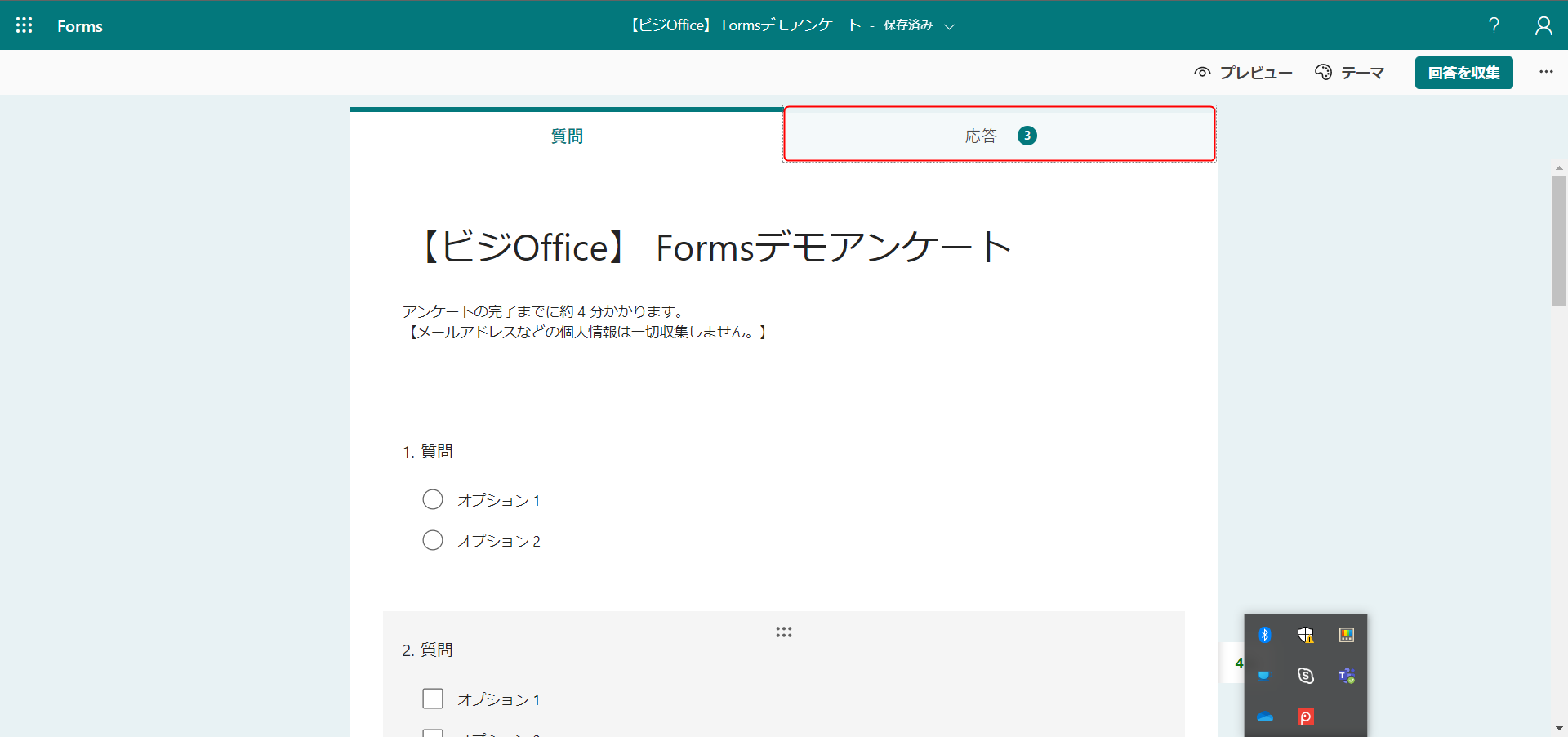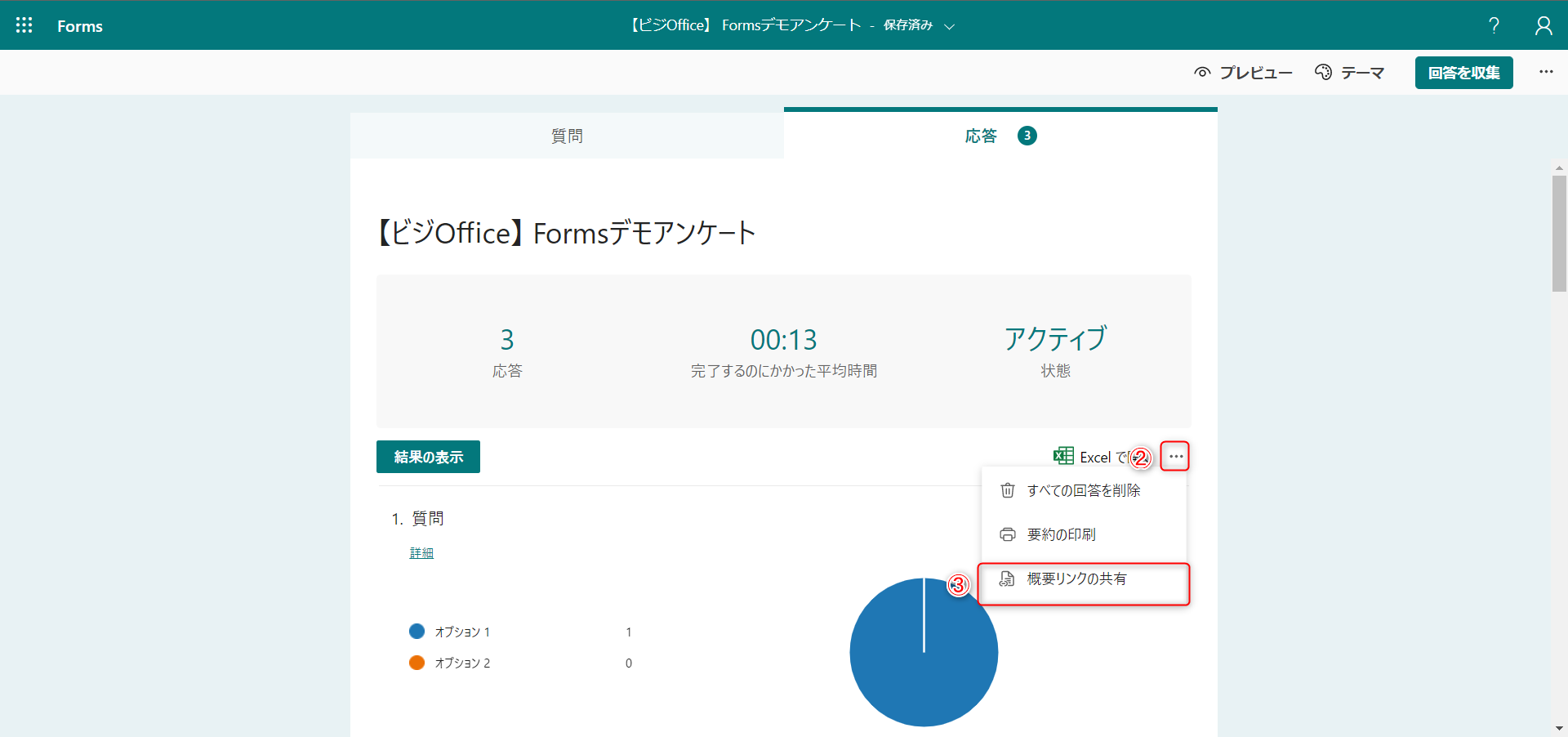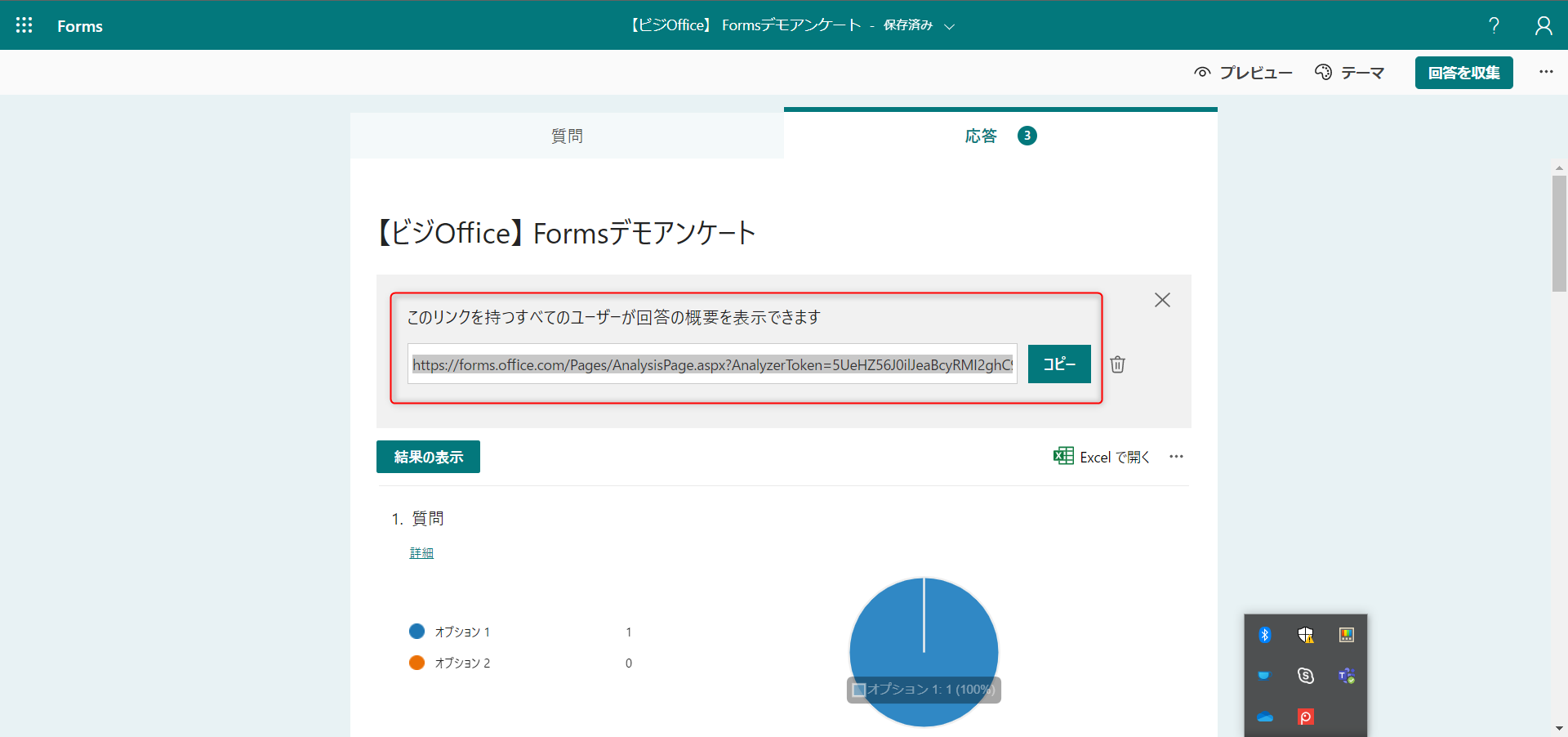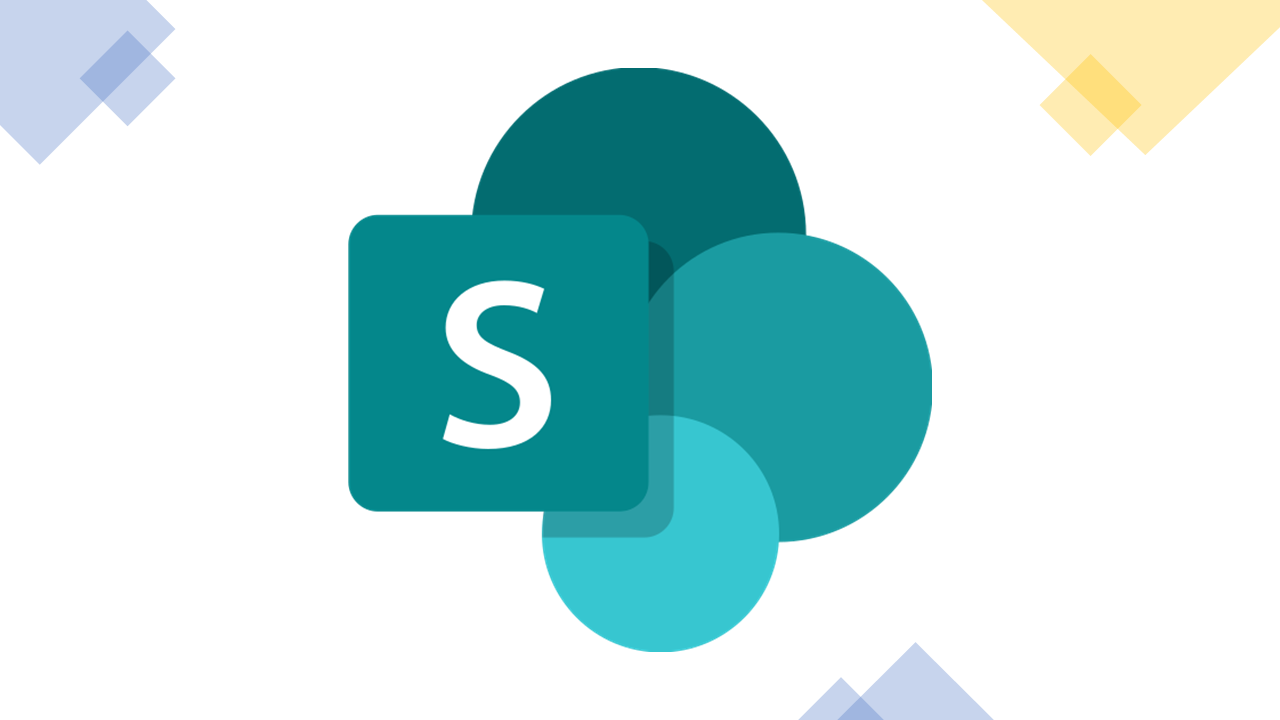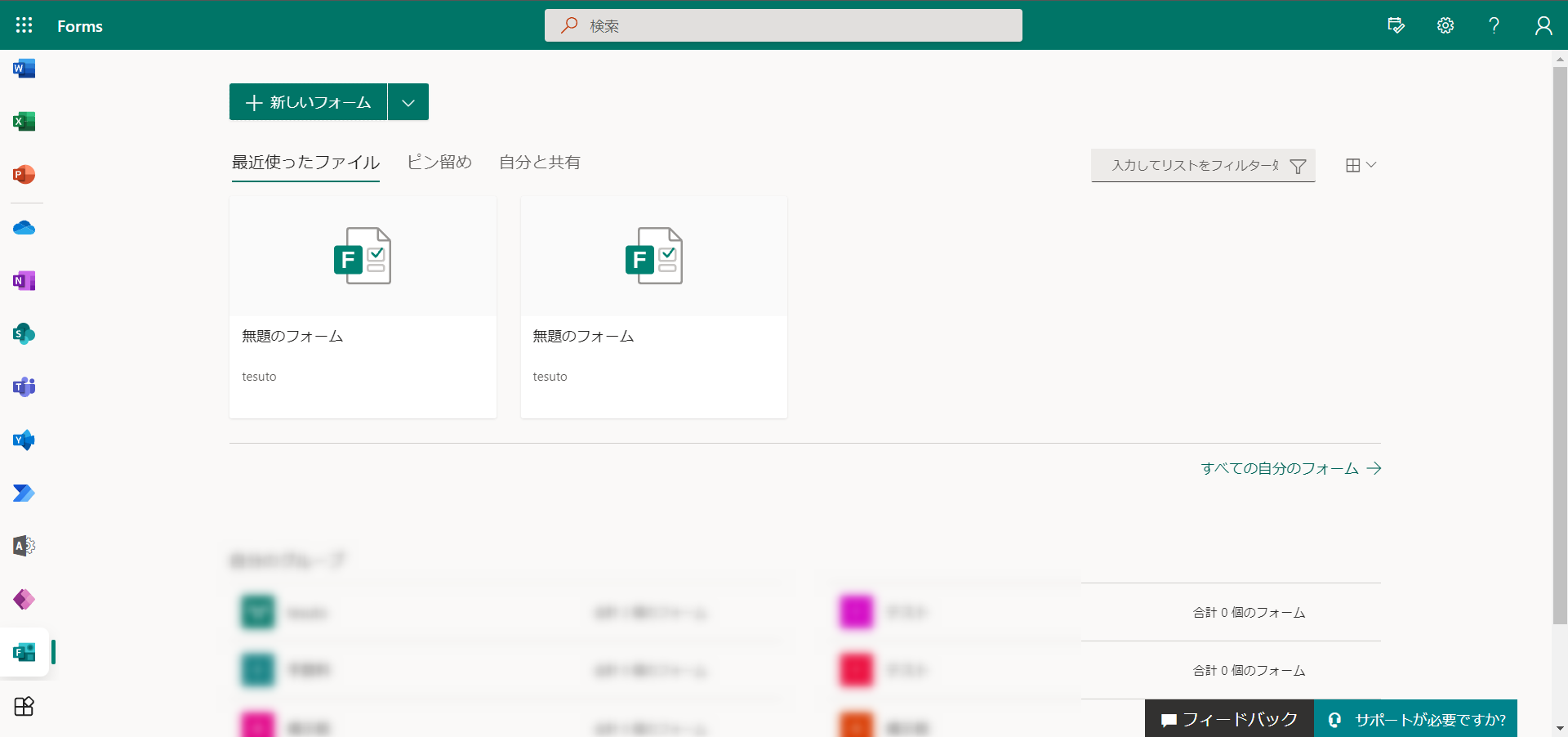
アンケートを取るときにFormsを利用する機会も多いと思います。
その際URL(リンク)を回答者にお知らせしたり、QRコードを作成したりして共有すると思います。
その共有するときのURL(リンク)の種類をご紹介します。
全種類のリンクを紹介
「回答を収集」
回答を送りたいときに共有するリンクです。
主に利用するのはこちらのリンクです。
https://forms.office.com/Pages/ResponsePage.aspx?id=(個別のID)
共有の種類
2023年より画面レイアウトが変更となっています。
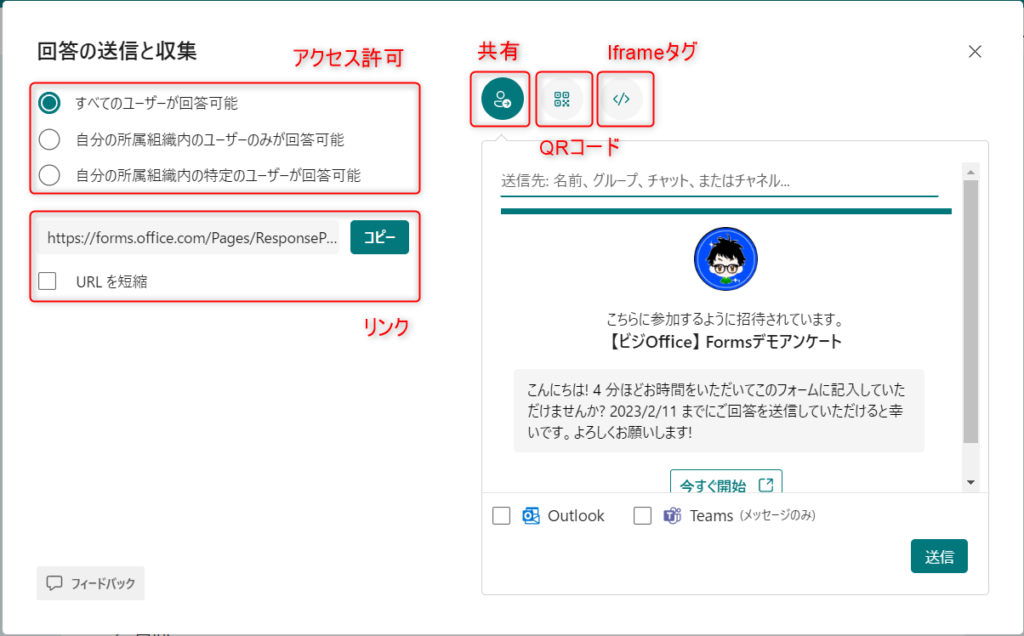
| アクセス許可 | 回答ユーザーの範囲を設定できます。 |
| リンク | URLを共有することができます。 また、短縮URLでも共有することができます。 |
| 共有 | OutlookまたはTeamsでアンケートを共有することが出来ます。 |
| QRコード | QRコードの画像データをダウンロードできます。 |
| Ifeameタグ | Ifeameタグを発行し、ホームページに埋め込むことができます。 |
短縮URLとは?
通常のURLより短くしたものになります。
例:
通常URL「https://forms.office.com/Pages/ResponsePage.aspx?id=s1OWTD-CeEuGEiMXd-FknbWx27tu3mNJiAKgun4CZF5UMFU4MU05TFpVTjQ1TUZMT0VKM0xaTzAxUC4u」短縮URL「https://forms.office.com/r/tWrUwqhaQk」
アクセス後の画面
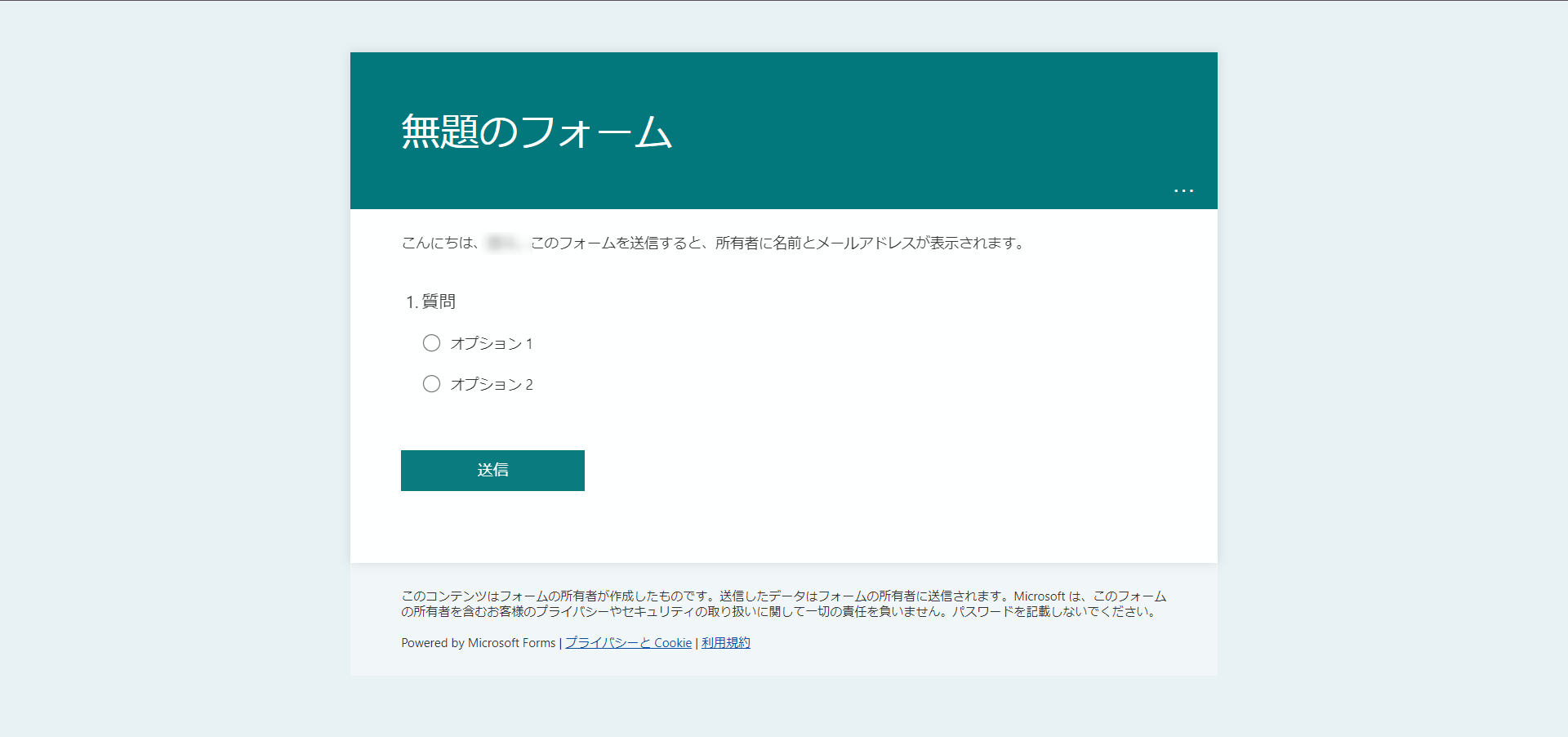
「共有して共同作業」とは?
アンケート・クイズを別のユーザーと編集したい場合に使用します。
そのためこのリンクでアクセスした場合は同じフォームが複製されます。
https://forms.office.com/Pages/DesignPage.aspx?fragment=FormId(個別のID)
アクセス後の画面
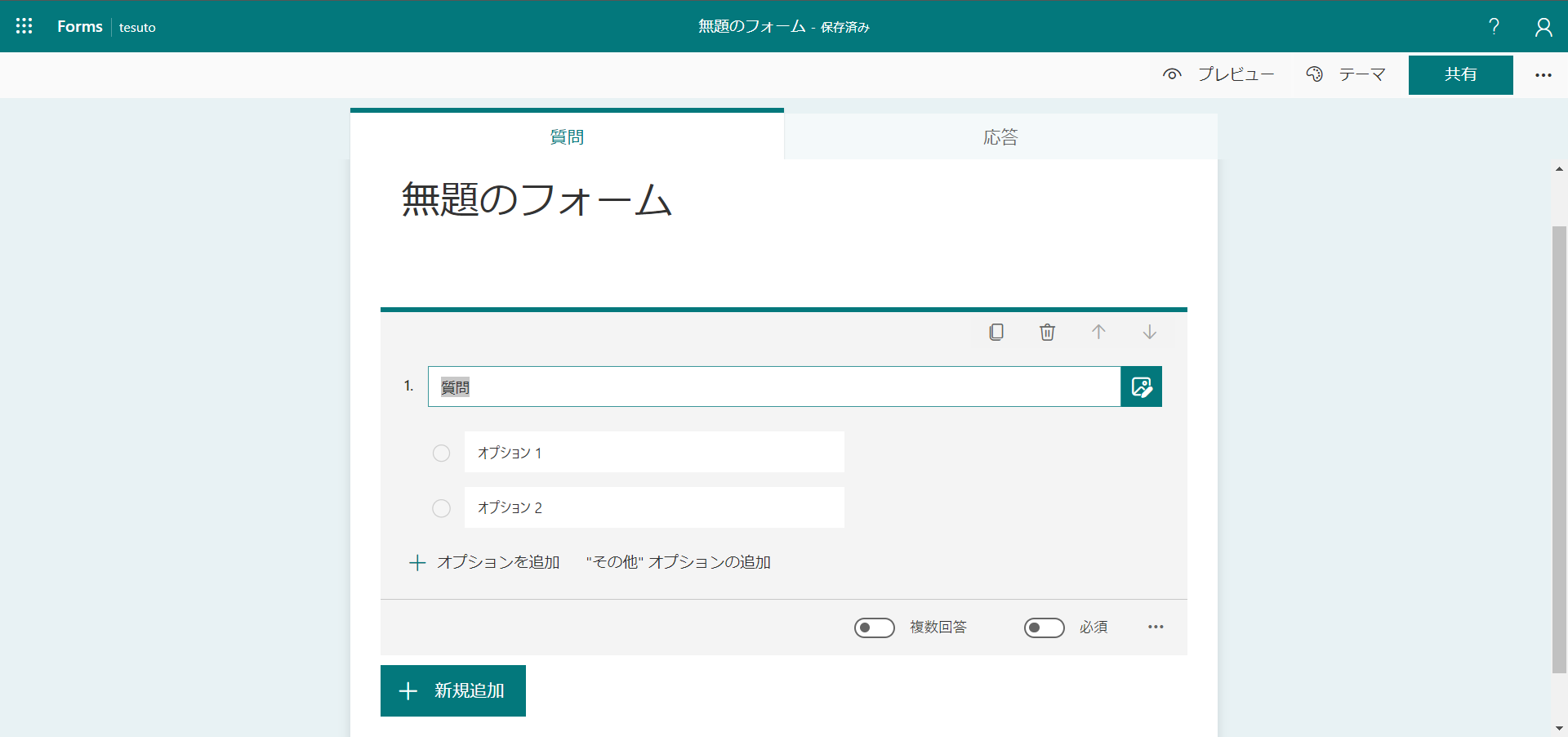
「テンプレートとして共有」とは?
質問や設定などを引き継ぎ別のアンケート・クイズを作成することができます。
https://forms.office.com/Pages/ShareFormPage.aspx?id=(個別のID)
アクセス後の画面
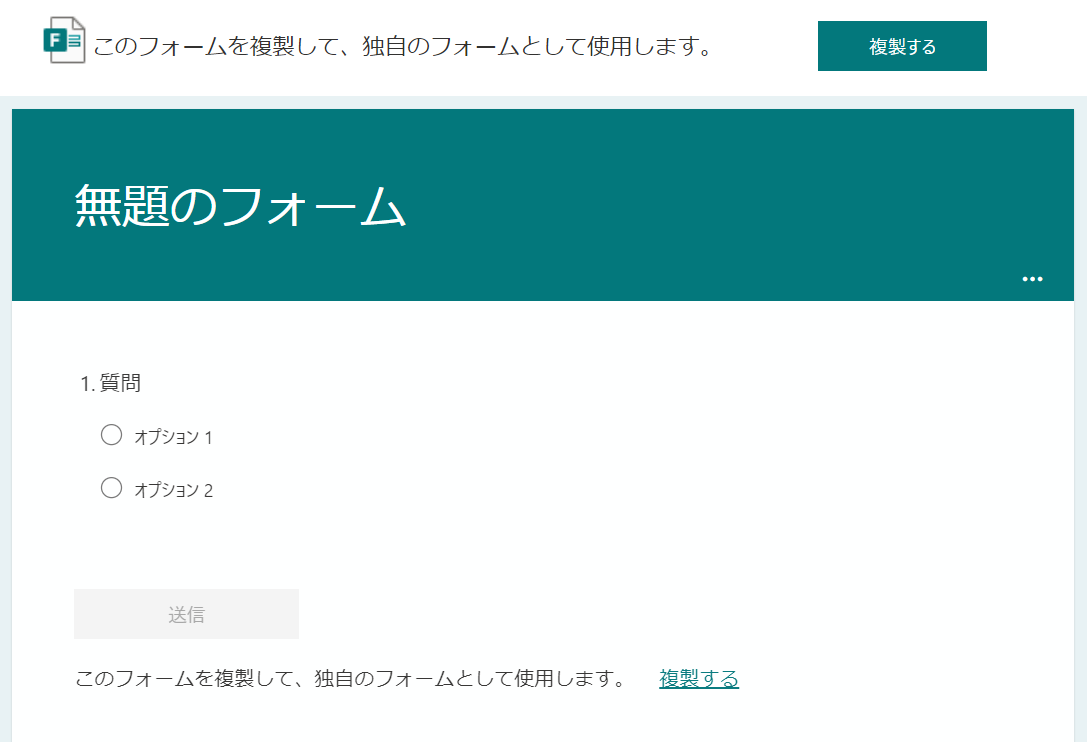
「概要リンク」とは
回答のみを表示するリンクです。
データの編集はできず、結果だけを表示します。
https://forms.office.com/Pages/AnalysisPage.aspx?AnalyzerToken=(専用ID)
アクセス後の画面
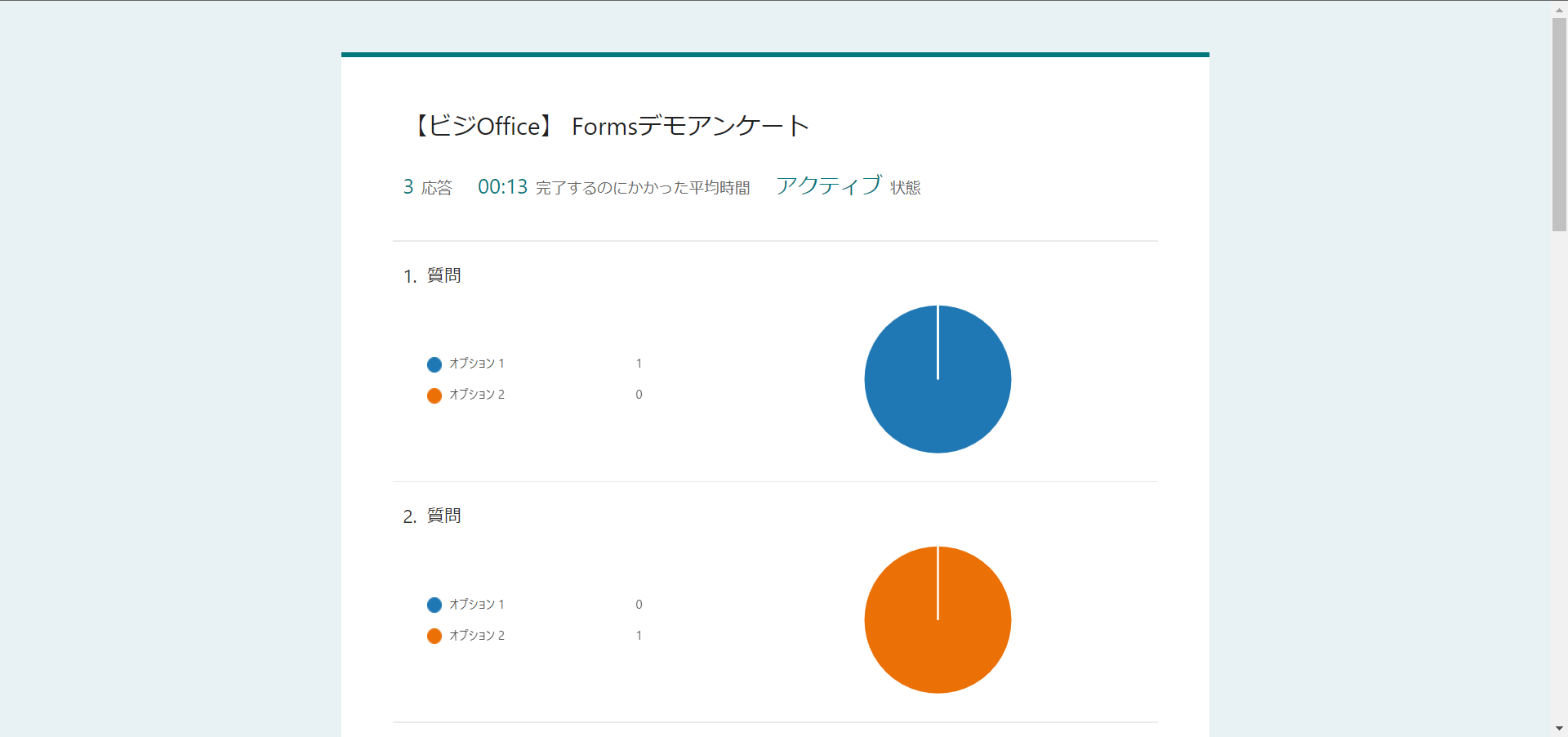
作成方法
「回答の送信と収集」のリンク作成方法
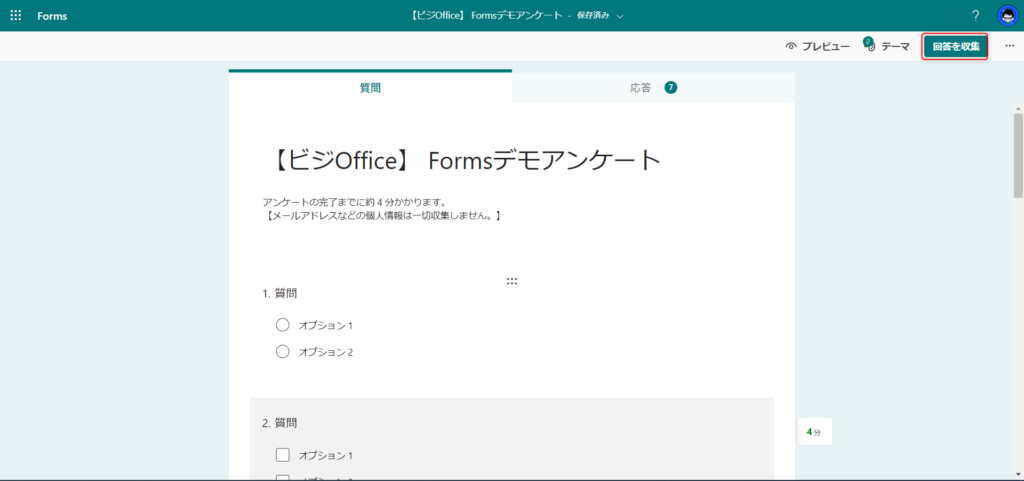
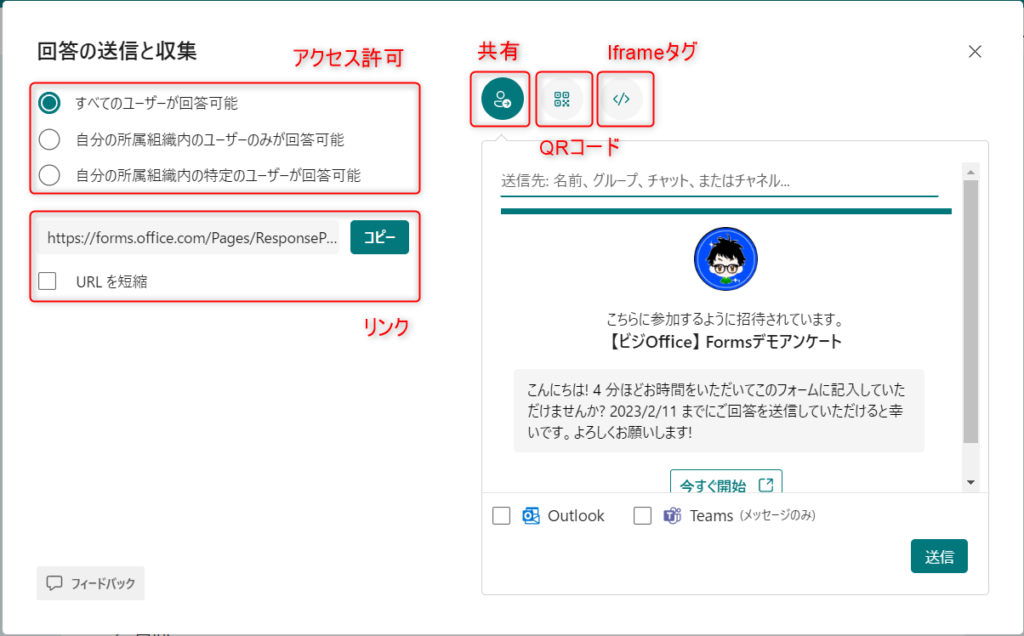
2023年から「回答を収集」画面レイアウトが変更となりました。